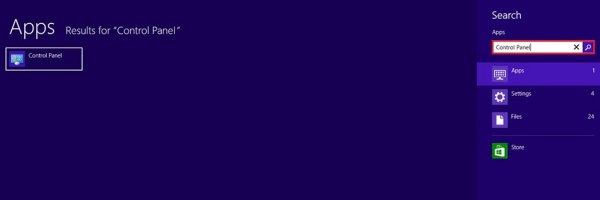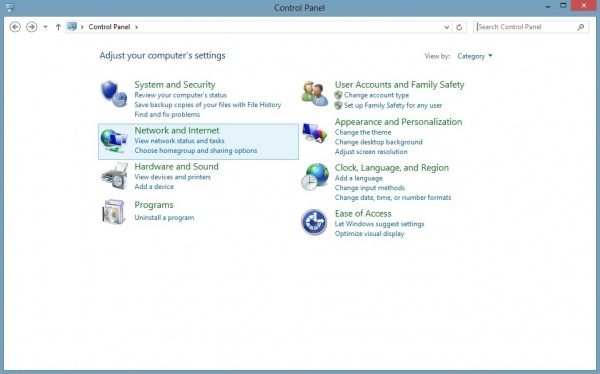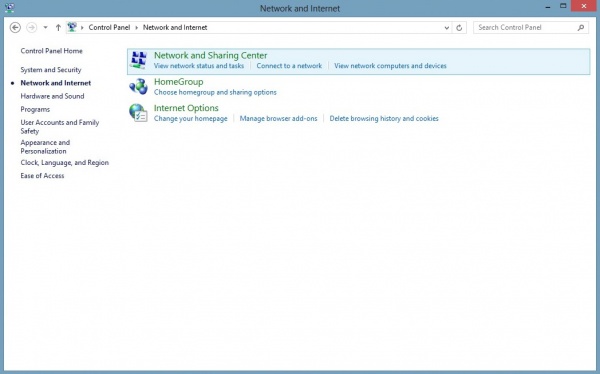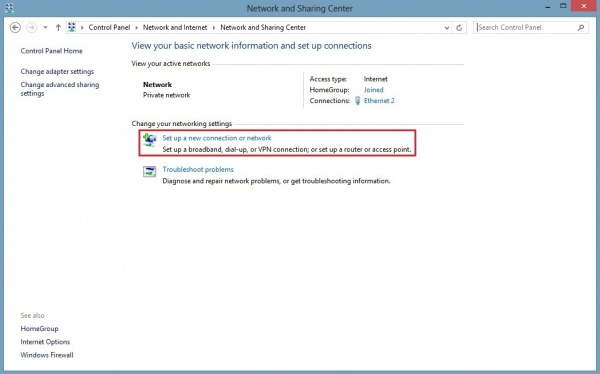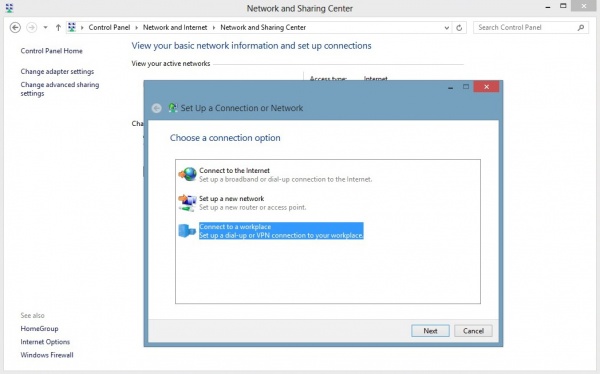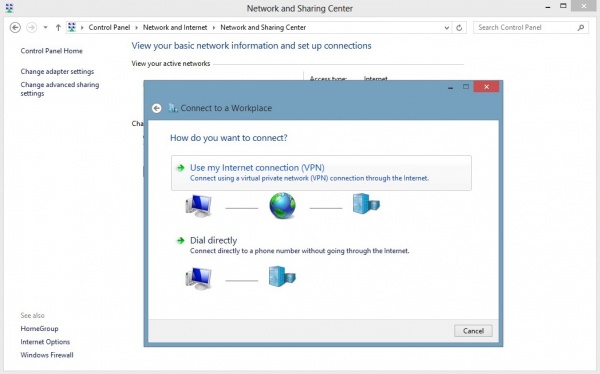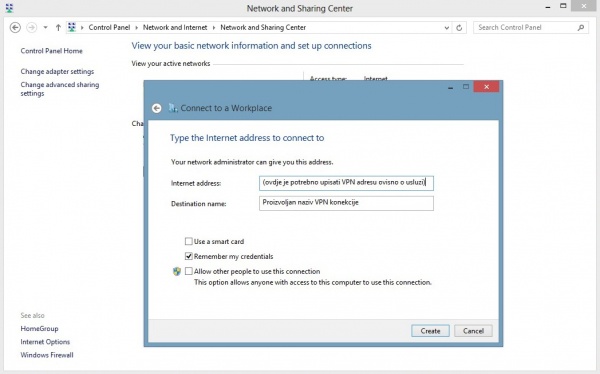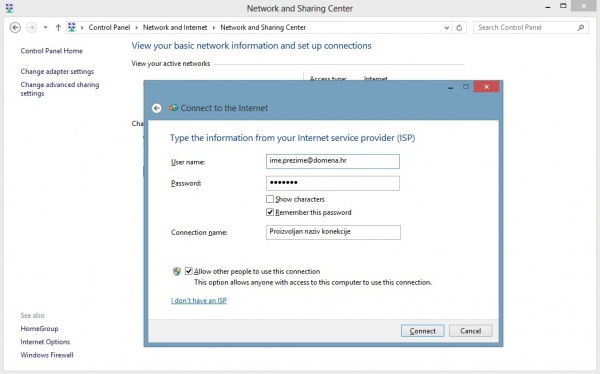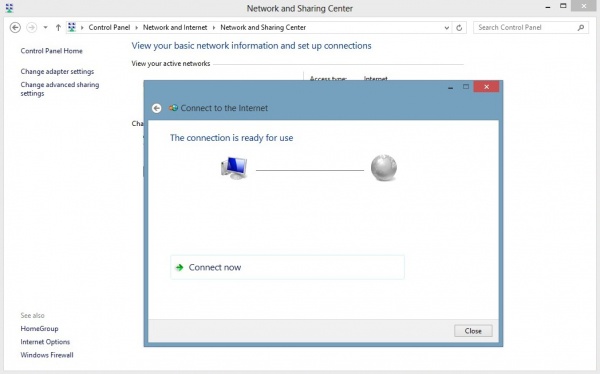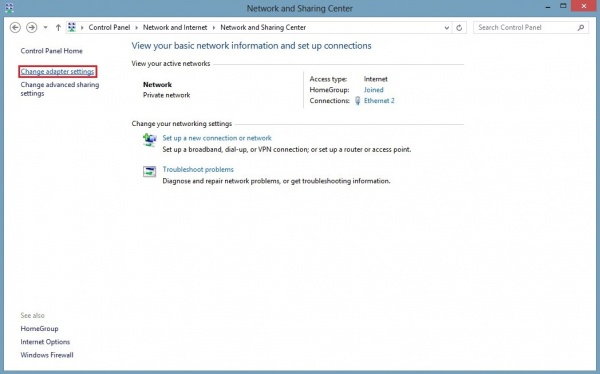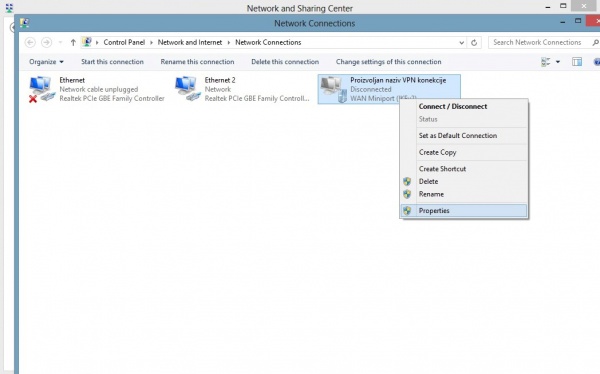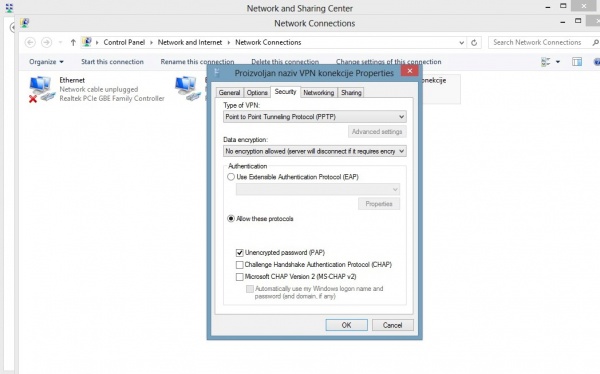PPTP - Windows 8
Izvor: Wikidesk
|
"Control Panel-u" na Windows 8 operativnom sustavu moguće je pristupiti putem „Metro-a“. Metro-u se može pristupiti pritiskom na „Windows“ tipku. U pretraživaču u gornjem desnom kutu potrebno je upisati „Control Panel“ (bez navodnika), te će se potom u lijevom djelu prozora pojaviti „Control Panel“ ikona. Kliknite na nju. Ovako bi trebao izgledati Vaš „Control Panel“. Nađite, te odaberite ikonu Network and Internet. Potom odaberite Network and Sharing Centar. Ovako bi trebao izgledati i Vaš Network and Sharing center. Za postavljanje PPTP veze kliknite na Set up a new connection or network. Na ovom koraku potrebno je odabrati opciju Connect to a workplace. Odaberite opciju Use my Internet connection (VPN). U polje Internet adress unesite VPN adresu ovisnu o usluzi koju koristite prema sljedećim podacima: XCARNet PPTP Osijek: os.xnet.hr XCARNet PPTP Rijeka: ri.xnet.hr XCARNet PPTP Split: st.xnet.hr XCARNet PPTP Zadar: zd.xnet.hr XCARNet PPTP Zagreb: zg.xnet.hr Unesite potrebne parametre prema prikazu na slici. Korisničku oznaku (Username) i lozinku (Password) potrebno je oprezno unjeti pazeći pritom na mala i velika slova. Ukoliko želite da računalo zapamti lozinku odaberite opciju Remember this password. Sada je potrebno odabrati opciju Close kako bi još neke postavke dodatno uredili. U Network and sharing center-u odaberite u lijevom stupcu Change adapter settings. Desnim klikom na VPN Connection otvorite izbornik i odaberite Properties. Kako bi spajanje bilo moguće potrebno je postaviti sve opcije prema prikazanom na slici pod opcijom Security. Klikom na gumb OK veza je spremna za spajanje. |